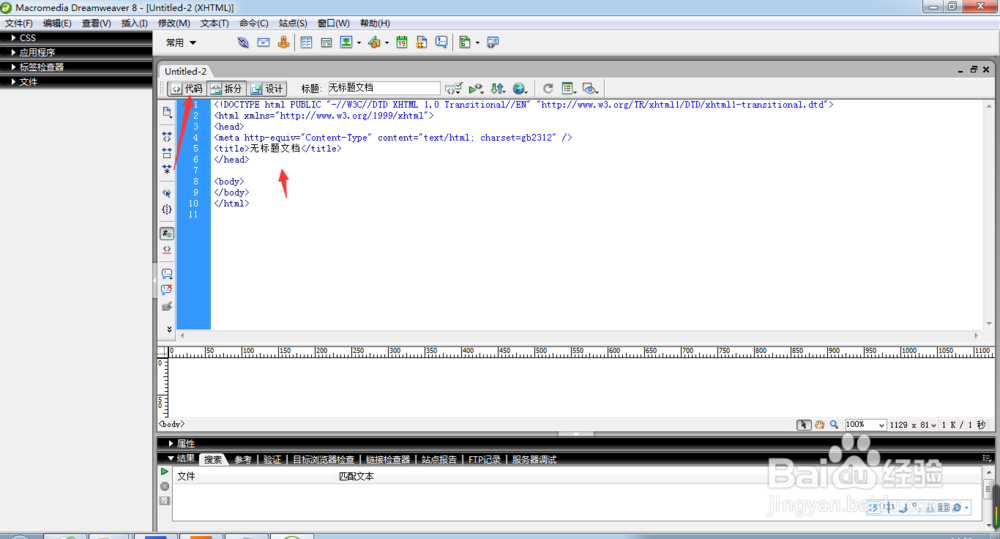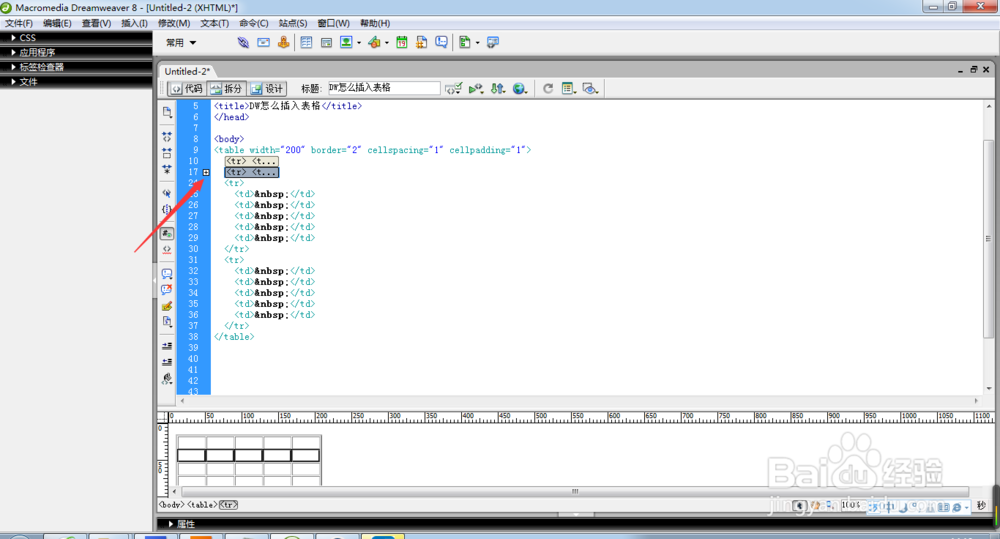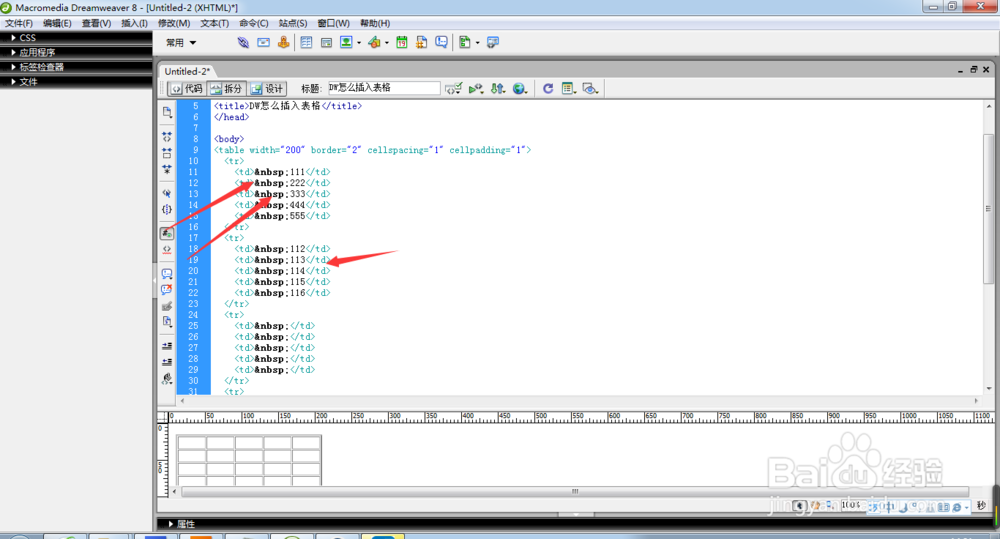Dreamweaver 8 中怎么插入表格
1、打开DW软件,新建一个HTML文档,如下图所示
2、我们先把标题修改一下,如下图所示。
3、在【<body></body>】中间,我们按回车,多按几次,一会表格就插入到这里,如下图所示。
4、点击【插入】--【表格】,如下图所示。
5、输入【行】【列】等参数,如下图所示。
6、插入表格后的效果,如下图所示。
7、在这里一个<tr>就是一行,一行里面有5列,我们可以点击<tr>然后一直拖到 到</tr>这里,我们可以点击减号【-】,把这个<tr>收起来,如下图所示。
8、我们也可以点击加号【+】展开这个<tr>,如下图所示。
9、在<td>里面输入文字,如下图所示。
10、按【ctrl+S】保存,如下图所示。
11、预览在360里,如下图所示。
12、最后的显示结果,如下图所示。
声明:本网站引用、摘录或转载内容仅供网站访问者交流或参考,不代表本站立场,如存在版权或非法内容,请联系站长删除,联系邮箱:site.kefu@qq.com。
阅读量:88
阅读量:62
阅读量:46
阅读量:36
阅读量:37